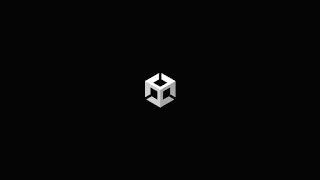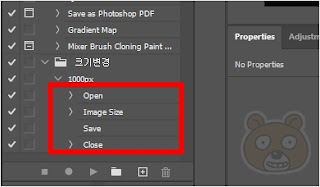대전 이모티콘 모임 안내 (Feat. 생산적 취미활동으로 자기개발)

안녕하세요. 친절한효자손입니다. 구글블로거(Blogger)에는 처음으로 이모티콘 동아리 홍보글을 작성하는군요. 저의 주력은 아직까지는 블로그지만 이제 방향성을 슬슬 바꿔볼까 고민하고 있습니다. 주력을 이모티콘 쪽으로 돌리려고 합니다. 중학교때부터 그림 취미를 쭈욱 유지해 왔습니다. 어렸을때는 그야말로 순수한 취미였다가 성인이 되고 생계유지를 해야 하는 위치에 다다른 시점부터 자꾸 그림으로 수익을 바라보게 되더라고요. 아마 저 뿐만 아니라 많은 분들께서 이런 비슷한 생각을 하셨을 것 같습니다. 돈을 생각하는게 잘못된게 아니에요. 어디까지나 개인적 이유인데 제 경우에는 꾸준한 콘텐츠 생산을 위해서는 절대 돈이 개입되어서는 안 됩니다. 그러면 사심이 들어가고 사심이 들어가는 순간 흥미를 잃습니다. 흥미를 잃으니까 당연히 추진력이 제로가 되고요. 이래서 안 됩니다. 그럼에도 불구하고 꾸준히 그림을 손 놓지 않고 있었던 이유는 너무 아까웠기 때문입니다. 몇 개 안 남은 개인 재능 중 하나였기에 썩힐수는 없었습니다. 그러다가 꽤 오래전부터 알게된 자홍 작가님과 다시 한 번 의기투합하여 이모티콘 모임을 따로 만들게 되고 현재 1년 이상 대전 지역에서 활동을 하고 있습니다. 자홍 작가님은 카카오톡 이모티콘 작품을 20개 이상 등록 완료되어 절찬리 판매중이십니다. 너무 부러울 따름입니다. 카카오톡 이모티콘 시장이 어마무시하게 커져있습니다. 살짝 늦은 감이 있지만 그럼에도 이모티콘 그림을 그리려는 이유는 직접 만든 이모티콘을 카카오톡 방에서 실제로 사용해보고 싶다는 생각이 강하게 들었기 때문입니다. 상상만해도 즐겁죠. 다른 사람들도 내 이모티콘을 사용한다고 생각하니 더 짜릿합니다. 그래서 꼭 만들어보고 싶습니다. 수익은 이후에 생각해 볼 문제입니다. 지금 블로그를 운영하는 마음과 비슷합니다. 글 자체에 흥미를 가지고 꾸준히 작성한다면 그 결과가 애드센스로 돌아오는 것 처럼요. 이모티콘 또한 작품 활동 자체를 즐기고 꾸준히 그리다보면 승인이라는 결과를 얻게 되고 그것이 또 수익으...